Система доменных имен или DNS - это базовая конфигурация, которая работает на сервере каждый раз, когда вы подключаете свой iPhone / iPad к Интернету. Хотя он уникален для каждого интернет-провайдера, его можно настроить или изменить с помощью различных онлайн-сред, используя сервисы Google, Cloudfare и Open DNS. Давайте посмотрим, как вы можете изменить DNS-сервер на своем iPhone и iPad.
- Зачем менять DNS-серверы?
- Как изменить настройки DNS на iPhone и iPad
- Как изменить настройки DNS для сотовых данных
- Бесплатные DNS-серверы
Зачем менять DNS-серверы?
-
- Чтобы исправить проблемы с подключением к Wi-Fi.
- С другими настройками DNS вы можете получить доступ к веб-сайтам, которые недоступны или заблокированы вашим интернет-провайдером.
- Другой DNS может улучшить время загрузки веб-сайта.
- Может позволить вам получить доступ к последней обновленной версии веб-страницы.
- Это может обеспечить лучшую онлайн-безопасность, особенно если вы используете общедоступные точки доступа Wi-Fi.
Как изменить настройки DNS на iPhone и iPad
- Откройте приложение « Настройки» и нажмите Wi-Fi .
- Нажмите на «i» рядом с именем подключенного Wi-Fi или любого другого Wi-Fi.
- Нажмите на Настроить DNS .
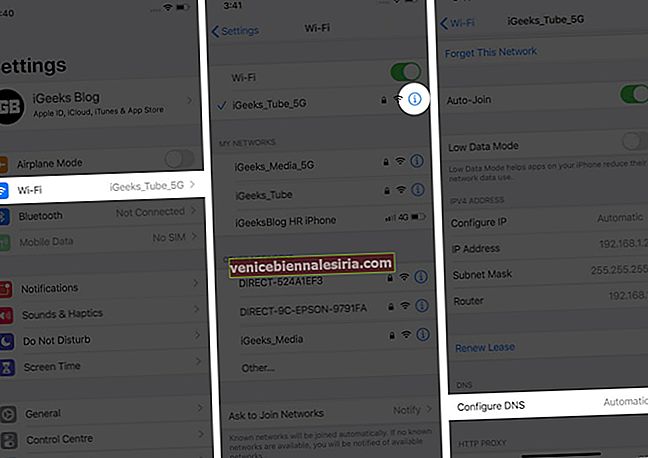
- Нажмите « Вручную» → « Добавить сервер» .
- Затем введите адрес DNS-сервера. При необходимости вы можете использовать один из приведенных ниже таблиц.
- Наконец, нажмите « Сохранить» .
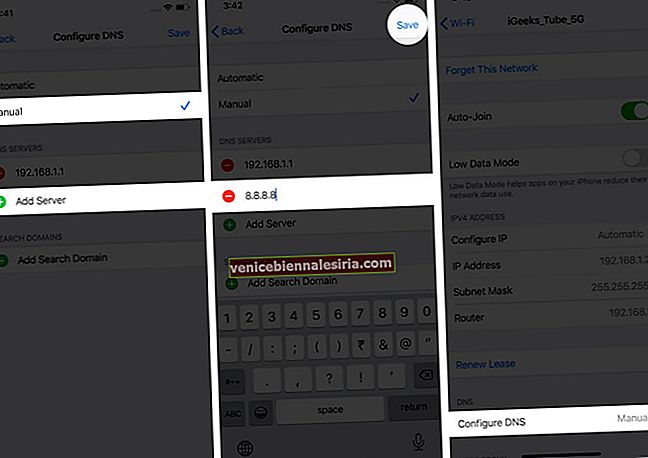
Этот измененный DNS будет продолжать работать, даже если вы временно отключитесь от этой сети Wi-Fi и снова подключитесь. Но если вы забудете эту сеть, она сотрет и настраиваемый DNS.
Если вы используете несколько сетей Wi-Fi (например, дома, в офисе, в доме лучшего друга и т. Д.) И хотите везде использовать настраиваемый DNS, вам придется настроить его для каждой сети индивидуально.
Как вернуться к настройкам DNS по умолчанию
Для этого запустите приложение « Настройки» → Wi-Fi → «i» рядом с именем Wi-Fi → Настроить DNS . На следующем экране нажмите « Автоматически» . Наконец, нажмите « Сохранить» .

Теперь вы используете DNS по умолчанию, установленный вашим провайдером Wi-Fi.
Как изменить настройки DNS для сотовых данных
iOS или iPadOS не позволяют изменять настройки DNS для сотовых данных. Но вы можете использовать сторонние приложения, такие как 1.1.1.1 от Cloudflare, которые позволяют изменять DNS.
В качестве альтернативы, если вы используете приложение VPN, оно использует собственный сервер, прежде чем подключать вас к веб-сайтам и службам, к которым вы пытаетесь получить доступ. Это эффективно обходит DNS-сервер вашего оператора сотовой связи по умолчанию.
Бесплатные DNS-серверы
Вот некоторые из самых популярных общедоступных адресов DNS-серверов, которые вы можете использовать на своих устройствах.
| Провайдер | Первичный DNS | Вторичный DNS |
|---|---|---|
| Общедоступный DNS Google | 8.8.8.8 | 8.8.4.4 |
| Открыть DNS-сервер | 208.67.222.222 | 208.67.220.220 |
| DNS-сервер Cloudflare | 1.1.1.1 | 1.0.0.1 |
| Очистить | 185.228.168.9 | 185.228.169.9 |
Подождите…
Вот как вы можете изменить настройки DNS на своем iPhone и iPad. Теперь, когда вы знаете основы, вы можете использовать эту информацию для переключения DNS на Mac. Для этого запустите Системные настройки → Сеть → Wi-Fi → Дополнительно → DNS .
Что вы думаете об этом? Удалось ли вам перейти на другой DNS-сервер на вашем устройстве iOS или iPadOS? Поделитесь своим опытом с миром в разделе комментариев ниже.
ЧИТАЙТЕ СЛЕДУЮЩИЙ:
- iPhone подключен к Wi-Fi, но нет Интернета? Как это исправить
- Как использовать связку ключей iCloud на iPhone или iPad
- Найдите сохраненные пароли на iPhone и iPad
- Лучшие приложения для iPhone с менеджером паролей
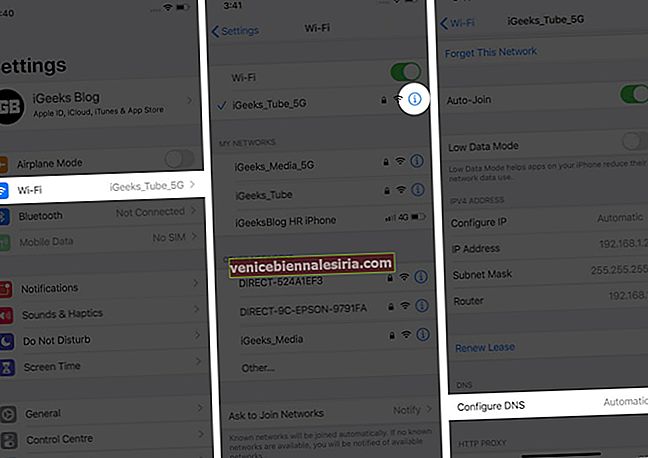
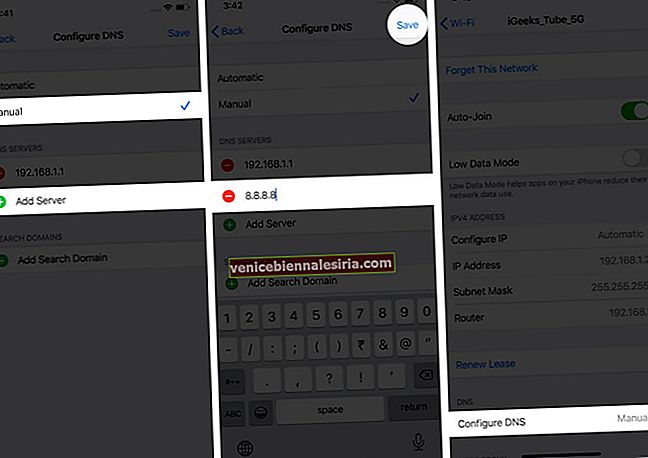









![Закройте все Windows в приложении Mac, нажав клавишу + щелкните [How-to]](https://pic.venicebiennalesiria.com/wp-content/uploads/blog/1268/UFBCGP0W18pic.jpg)